Ubuntu Server 20.04 LTS был надежным, стабильным релизом для многих организаций, обеспечивая важную поддержку для критически важных рабочих нагрузок. Но по мере развития технологий возникает необходимость в обновлении Ubuntu до нового релиза, чтобы система оставалась актуальной и безопасной.
Ubuntu Server 22.04 LTS предлагает несколько новых функций и улучшений, делая этот релиз привлекательным для тех, кто хочет обновиться. И в этом учебном пособии вы пройдете через шаги, необходимые для обновления Ubuntu Server 20.04 LTS до 22.04 LTS.
Читайте дальше и наслаждайтесь новыми функциями, которые приходят с вашим обновлением Ubuntu!
Предварительные требования
Этот учебник включает в себя практические демонстрации. Чтобы следовать инструкциям, убедитесь, что у вас есть учетная запись, которая является членом группы sudoers.
Выполнение предварительной проверки перед обновлением
Хотя обновления обычно безопасны, всегда есть шанс, что что-то может пойти не так. На всякий случай перед обновлением вашей системы Ubuntu обязательно проведите предварительную проверку.
Чтобы подготовить вашу систему Ubuntu к обновлению:
1. Сначала безопасно скопируйте ваши данные в резервное копирование, чтобы восстановить их в случае возникновения проблем или осложнений в процессе обновления.
2. Затем проверьте заметки о выпуске и убедитесь, что никакие изменения не могут негативно повлиять на вашу текущую систему.
3. Откройте терминал и выполните следующую команду df, чтобы проверить, сколько свободного места у вас есть на разделах загрузки (/boot) и корня (/).
Убедитесь, что у вас достаточно свободного места для обновления. Почему? Обновление с одной версии на другую потребует загрузки новых пакетов и замены существующих на вашей системе. Этот процесс потребляет место на диске.
Если у вас недостаточно места в разделе /boot, перейдите ко следующему шагу для очистки. В противном случае переходите к шагу пять.
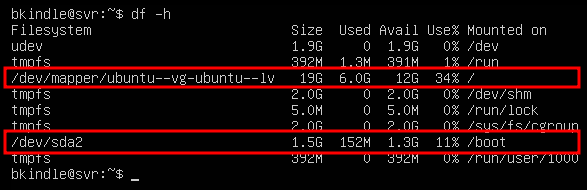
4. Запустите следующую команду apt autoremove, чтобы очистить (--purge) старые образы ядра.
Если вы используете личные архивы пакетов (PPA) или любые другие сторонние репозитории, установленное из этих репозиториев программное обеспечение не удаляется и не откатывается. Программное обеспечение, установленное из этих репозиториев, является наиболее распространенной причиной проблем при обновлении.
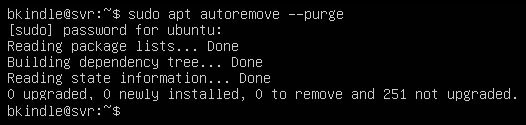
5. Наконец, выполните следующие шаги для открытия порта 1022 на вашем брандмауэре UFW, перезагрузите брандмауэр и проверьте его статус.
Если вы подключены к вашему экземпляру Ubuntu через SSH, инструмент обновления откроет другой порт SSH (1022) в качестве резервного порта на случай разрыва соединения SSH на порту 22.
Но не забудьте закрыть порт после обновления Ubuntu. Это позволит избежать случайного открытия вашей системы для потенциальных проблем безопасности.
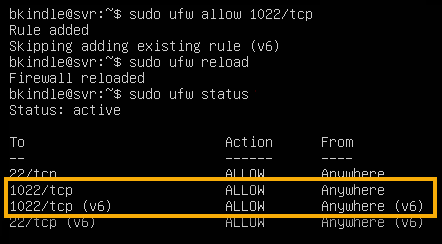
Установка пакета update-manager-core
После завершения предварительной проверки перед обновлением следующим шагом будет обеспечение плавного выполнения обновления. Вам необходимо установить пакет update-manager-core, который необходим для обновления дистрибутива Ubuntu Server с одной версии на другую.
Но сначала убедитесь, что ваша система имеет последние репозитории и пакеты, как показано ниже:
1. Выполните следующие команды, чтобы выполнить следующее:
apt update– Обновите индекс пакетов APT, чтобы убедиться, что у вас есть последние репозитории.apt upgrade– Обновите установленные пакеты в вашей системе до их последних версий.
Весь процесс может занять несколько минут или дольше, в зависимости от того, насколько актуальным является ваш хост Ubuntu Server.

2. После обновления выполните следующую команду для перезагрузки вашей системы Ubuntu.
3. Наконец, выполните следующую команду apt install после перезагрузки для установки пакета update-manager-core.
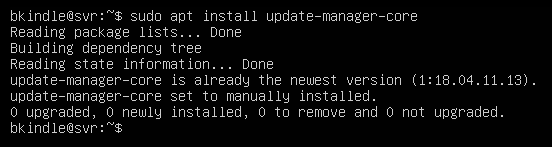
Выполнение обновления на Ubuntu
После установки пакета update-manager-core вы наконец можете начать обновление вашей системы Ubuntu. Но вам действительно нужно обновляться?
Некоторые люди выбирают не обновляться, так как они довольны своей текущей системой Ubuntu. Но проблема в том, что они не получат преимущества от новых функций и улучшений в новых версиях.
Чтобы выполнить обновление на Ubuntu:
1. Выполните команду do-release-upgrade ниже, чтобы проверить (-c) наличие нового выпуска сервера Ubuntu.
Если новый выпуск доступен, вы получите вывод, подобный приведенному ниже.
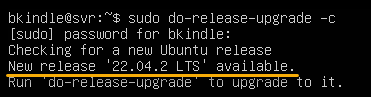
Обновления с одной LTS-версии на следующую доступны только после первого выпуска патчей. Например, Ubuntu 18.04 LTS будет обновлен до 20.04 LTS только после выпуска 20.04.1.
2. Теперь запустите следующий do-release-upgrade без дополнительных параметров, чтобы выполнить фактическое обновление версии до следующей доступной версии Ubuntu.
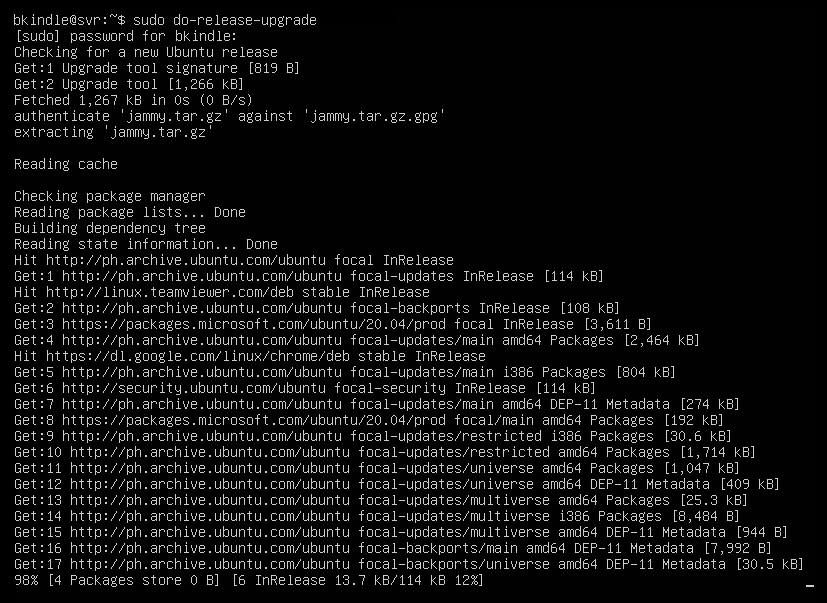
3. Нажмите Enter, когда будет запрос, как показано ниже, чтобы начать обновление и загрузить пакеты для нового релиза.
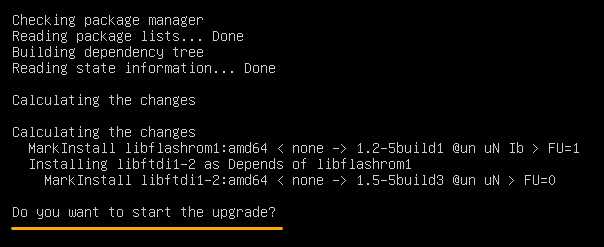
4. Просмотрите информацию об обновлении, введите y, и нажмите Enter, чтобы продолжить.
Ниже показано общее количество пакетов, которые будут удалены, установлены и обновлены, а также общий размер ресурсов для загрузки для обновления.
Обратите внимание, что процесс обновления может занять некоторое время в зависимости от скорости вашей системы и объема передаваемых данных.
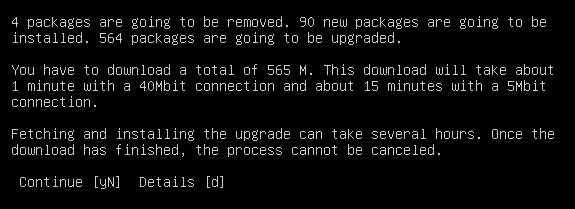
5. Теперь выберите <Yes> и нажмите Enter, чтобы перезапустить службы во время обновления пакетов.
Во время процесса обновления вам может быть предложено ответить на некоторые вопросы или подтвердить определенные действия, например, показанное ниже. Эти запросы возникают, когда существующие файлы конфигурации изменены пользователем, а новые файлы конфигурации пакета отличаются.
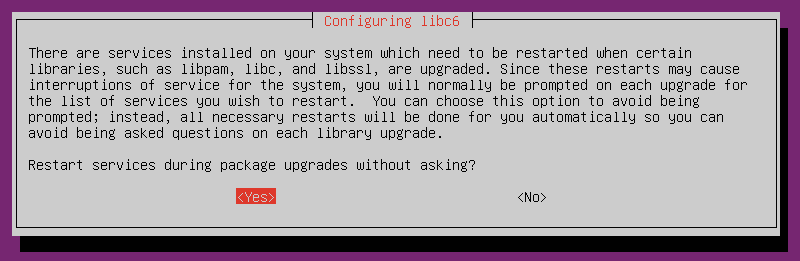
Или выберите сохранить локальную версию установленных в данный момент файлов конфигурации.
Действие по умолчанию – сохранить существующую версию, но вы захотите проверить различия в файлах. В старых конфигурациях могут присутствовать устаревшие параметры, которые могут вызвать сбой программного обеспечения или неправильную загрузку системы.
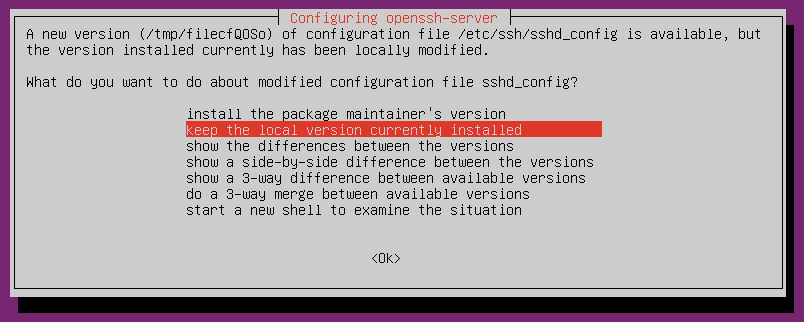
6. Введите y или N, чтобы удалить или сохранить устаревшие пакеты, которые больше не требуются в новом релизе.
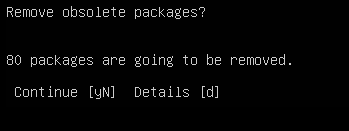
7. После завершения обновления введите y и нажмите Enter, чтобы перезагрузить вашу систему Ubuntu.
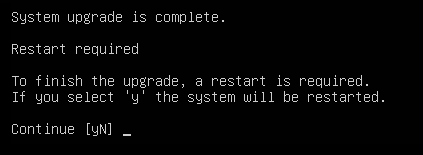
8. Наконец, после перезагрузки выполните следующую команду, чтобы получить детали Linux Standard Base (LSB).
Ниже приведен вывод, подтверждающий, что теперь вы используете Ubuntu Server 22.04 LTS с кодовым названием jammy.
Поздравляем! Вы успешно выполнили обновление до новой версии Ubuntu!
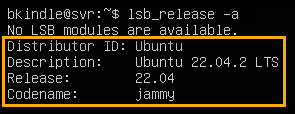
Заключение
В этом руководстве вы узнали, как быть в курсе новых функций и улучшений, выполнив обновление систем Ubuntu.
Всегда помните делать резервную копию вашей системы перед обновлением и тестировать процесс в непроизводственной среде.
После обновления никогда не знаешь, когда могут возникнуть проблемы с запуском. Почему бы не начать изучать, как их исправить?













